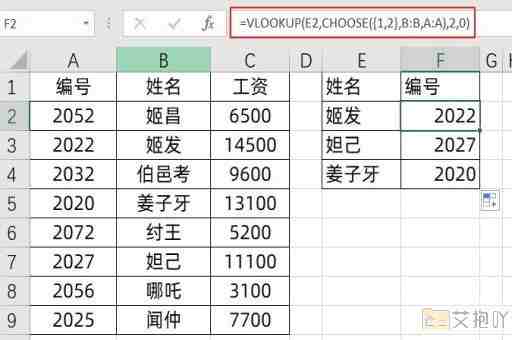excel柱状图和折线图怎么放一起
在excel中,我们可以通过创建组合图表来同时展示柱状图和折线图。以下是简单的步骤:
1. 准备数据:确保您的数据已经按照需要的方式组织好。通常,您需要两列或更多列的数据,一列用于生成柱状图,另一列用于生成折线图。
2. 选择数据范围:在excel工作表中选择包含您想要绘制在图表中的所有数据的单元格。
3. 插入图表:点击“插入”选项卡,在“图表”区域中选择“柱形图”,例如“簇状柱形图”。这将自动在您的工作表上插入一个新的图表。
4. 转换为组合图表:在新插入的图表上点击右键,然后选择“更改系列图表类型”。
5. 更改图表类型:在弹出的对话框中,选择您希望更改为折线图的那一列数据,然后从下拉菜单中选择“折线图”。确认其他列的数据仍然设置为柱形图。点击“确定”。
6. 自定义图表:您可以根据需要调整图表的颜色、样式、标题、标签等。只需在“设计”和“格式”选项卡中选择合适的选项即可。
7. 保存图表:完成自定义后,别忘了保存您的工作。

通过以上步骤,您就可以在excel中创建一个同时包含柱状图和折线图的组合图表了。这种图表可以帮助您更好地分析和对比数据,使信息更容易理解。


 上一篇
上一篇